เชื่อมต่อ/ควบคุมคอมพิวเตอร์ผ่านเครือข่ายด้วย KontrolPack

ควบคุมคอมพิวเตอร์ในเครือข่ายของคุณได้อย่างง่ายดายด้วย KontrolPack เชื่อมต่อและจัดการคอมพิวเตอร์ที่ใช้ระบบปฏิบัติการต่างๆ ได้อย่างง่ายดาย
คุณสามารถกำหนดเวลาคำสั่งของระบบด้วย Cron บน Linux โครนคืออะไร? มันเป็นบริการพื้นหลังที่เมื่อกำหนดค่าสามารถรันคำสั่งใด ๆ , สคริปต์หรือโปรแกรมในตาราง เหนือสิ่งอื่นใด มันปรับแต่งได้อย่างสมบูรณ์
Cron มีประโยชน์มาก แต่ไวยากรณ์คำสั่งสร้างความสับสนอย่างไม่น่าเชื่อ โดยเฉพาะสำหรับผู้ใช้ทั่วไป ด้วยเหตุผลนี้ เราจะมาพูดถึงวิธีการทำความเข้าใจ Cron อย่างง่าย ๆ และนี่คือรูปแบบคำสั่ง เพื่อให้คุณสามารถกำหนดเวลาคำสั่งของระบบบนเครื่อง Linux ของคุณโดยอัตโนมัติ!
โดยส่วนใหญ่ Cron จะได้รับการติดตั้งล่วงหน้าและตั้งค่าบนลีนุกซ์รุ่นต่างๆ เหตุผลก็คือ Cron เป็นศูนย์กลางของระบบอัตโนมัติของบรรทัดคำสั่งในอุตสาหกรรม Linux SysAdmin
แม้ว่า Cron จะถูกตั้งค่าบนดิสทริบิวชันส่วนใหญ่ แต่ก็ไม่ได้หมายความว่าทุกระบบปฏิบัติการลีนุกซ์มีอยู่จริง ดังนั้น ก่อนที่เราจะพูดถึงวิธีใช้ Cron คุณจำเป็นต้องติดตั้งบนระบบปฏิบัติการของคุณ
ในส่วนนี้ เราจะเน้นที่การติดตั้ง Cronie ซึ่งเป็นเครื่องมือที่พบโดยค่าเริ่มต้นใน Redhat Linux รุ่นต่างๆ เหตุผล? มีฟังก์ชันการทำงานมาตรฐานสำหรับ Cron และแพ็คเกจต่างๆ จะอยู่ในที่เก็บซอฟต์แวร์ของลีนุกซ์รุ่นส่วนใหญ่
ในการพิจารณาว่าคุณจำเป็นต้องติดตั้งแพ็คเกจ Cronie หรือไม่ ให้เปิดหน้าต่างเทอร์มินัลแล้วป้อนคำสั่งด้านล่าง หากไม่มีอะไรเกิดขึ้น ระบบของคุณไม่มีวิธีกำหนดเวลาคำสั่งของระบบ และคุณควรติดตั้ง Cronie
Crontab — h
Ubuntu และ Debian ไม่รองรับ Cronie อย่างไรก็ตาม ลีนุกซ์รุ่นเหล่านี้มักจะได้รับการกำหนดค่าด้วย Cron นอกกรอบ. หากระบบของคุณไม่สามารถใช้ Crontab ได้ด้วยเหตุผลบางประการ ให้ปรึกษากับหน้าวิกิ Debian หรือ Ubuntu เพื่อขอความช่วยเหลือ
Arch Linux คือการกระจาย Linux แบบ do-it-yourself และผู้ใช้ต้องติดตั้งทุกแพ็คเกจในระบบและกำหนดค่าด้วยตนเอง ส่งผลให้ผู้ใช้จำนวนมากละเลยการติดตั้งแอปที่ช่วยให้กำหนดเวลาคำสั่งของระบบด้วย Cron โชคดีที่แอปพลิเคชัน Cronie อยู่ในที่เก็บซอฟต์แวร์ “Arch Linux Core” หากต้องการรับ Cronie ให้ป้อนคำสั่งPacmanด้านล่าง
sudo pacman -S cronie
Fedora Linux เป็นระบบปฏิบัติการเวิร์กสเตชัน ดังนั้นมีโอกาสค่อนข้างดีที่คุณจะสามารถโต้ตอบกับ Cron และ Crontab ได้แล้ว อย่างไรก็ตาม หากคุณไม่สามารถทำได้ด้วยเหตุผลบางอย่าง Cronie สามารถติดตั้งได้อย่างง่ายดายด้วยเครื่องมือบรรจุภัณฑ์DNF
sudo dnf ติดตั้ง cronie -y
OpenSUSE Leap (การเปิดตัว SUSE ที่ผู้ใช้ส่วนใหญ่ใช้) เป็นระบบปฏิบัติการเวิร์กสเตชัน เหมือนกับ Fedora ดังนั้น Cron จึงควรได้รับการตั้งค่าแล้ว อย่างไรก็ตาม หากไม่ใช่ ให้ติดตั้ง Cronie ด้วยคำสั่งZypperต่อไปนี้
sudo zypper ติดตั้ง cronie
ในการกระจาย Linux ที่คลุมเครือซึ่งไม่มีระบบ Cron? โชคดีสำหรับคุณ Cronie เปิดแหล่งที่มาและการสร้างคำแนะนำที่ตรงไปตรงมามาก หากต้องการเรียนรู้เพิ่มเติม ไปที่หน้านี้
คำสั่งระบบการจัดกำหนดการด้วย Cron ต้องใช้ "Crontab" “Crontab” เป็นไฟล์ที่เก็บการทำงานของคุณและส่งต่อไปยัง Cron daemon เพื่อรัน
ในการเข้าถึง Crontab บนระบบของคุณ ให้เปิดเทอร์มินัลแล้วเรียกใช้คำสั่งต่อไปนี้ด้านล่าง อย่าลืมรวมบรรทัดEDITOR=nano ไว้ด้วย มิฉะนั้น คุณจะได้รับเครื่องมือแก้ไขที่ท้าทายกว่ามากแทนที่สิ่งที่ง่ายอย่าง Nano
EDITOR=นาโน crontab -e
หลังจากรันคำสั่ง โปรแกรมแก้ไขข้อความจะเปิดขึ้นเป็นไฟล์เปล่าใหม่ ไฟล์เปล่านี้เป็นที่ที่คำสั่งของคุณไป
ใน Cron การจัดตารางเวลาค่อนข้างซับซ้อน มันผ่านไปเป็นนาที ชั่วโมง วัน เดือน และวันธรรมดา อย่างไรก็ตาม เราจะไม่พูดถึงวิธีการเขียนกำหนดการ Cron ด้วยตนเอง แต่เราจะแนะนำคุณไปที่เว็บไซต์ Crontabgeneratorเพราะมันทำให้ทุกอย่างสะดวกสบายขึ้นมาก
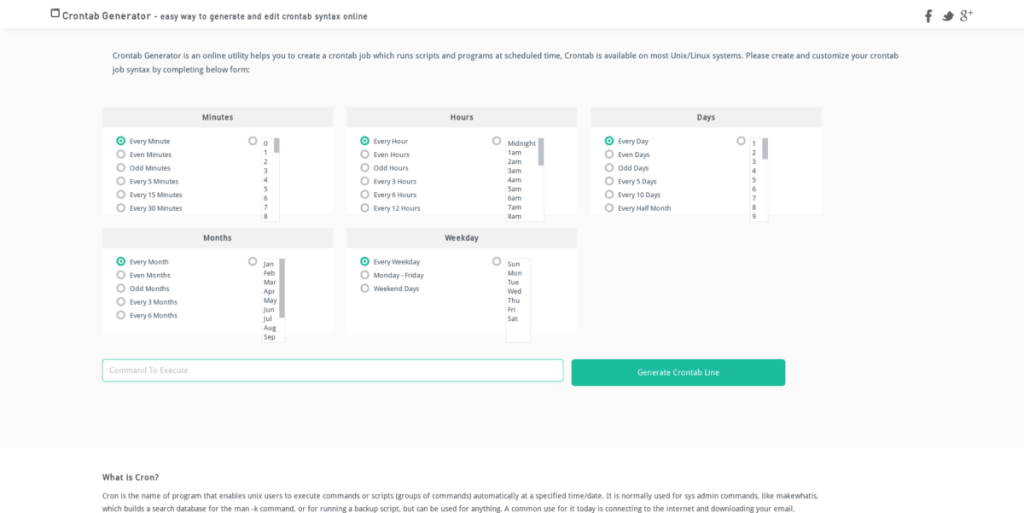
เมื่อคุณไปถึงเครื่องกำเนิดไฟฟ้าแล้ว ให้ใช้ช่องทำเครื่องหมายเพื่อเลือกกำหนดการ จากนั้น เมื่อคุณพอใจกับกำหนดการแล้ว ให้เลื่อนลงไปที่กล่อง "คำสั่งในการดำเนินการ"
ในกล่อง “Command To Execute” ให้เขียนคำสั่งเทอร์มินัลที่คุณต้องการให้คอมพิวเตอร์หรือเซิร์ฟเวอร์ Linux ของคุณดำเนินการโดยอัตโนมัติ จำไว้ว่า “คำสั่ง” ไม่ได้จำกัดอยู่แค่คำสั่ง Linux เช่น “apt update”, “ping” ฯลฯ มันสามารถเป็นอะไรก็ได้! ตราบใดที่คำสั่งของคุณทำงานในเทอร์มินัล คำสั่งก็จะทำงานใน Cron!
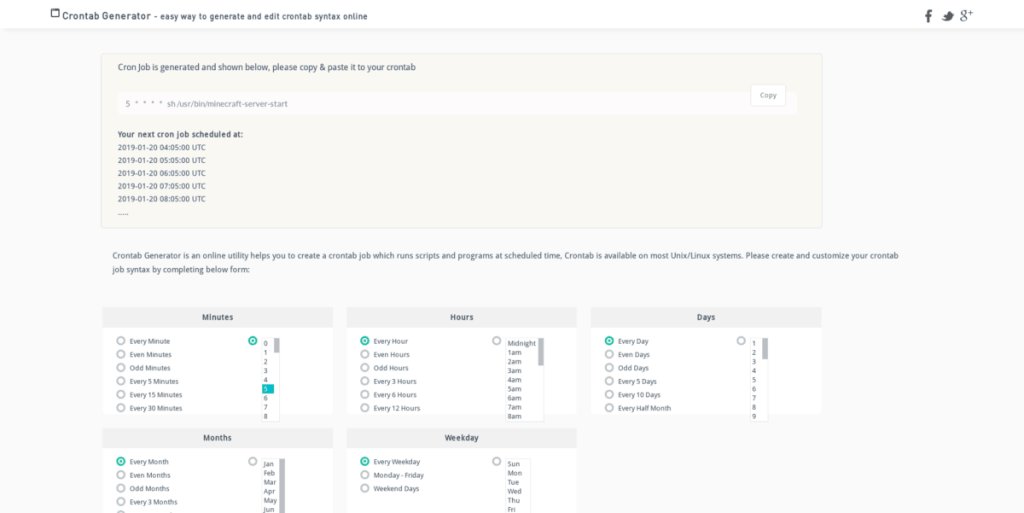
กรอกคำสั่งของคุณในช่อง “Command To Execute” เสร็จแล้วหรือยัง คลิกปุ่ม "สร้างสาย Crontab" สีเขียวเพื่อส่งออกบรรทัดข้อความ จากนั้นเน้นข้อความในหน้าผลลัพธ์และกลับไปที่โปรแกรมแก้ไขข้อความ Crontab
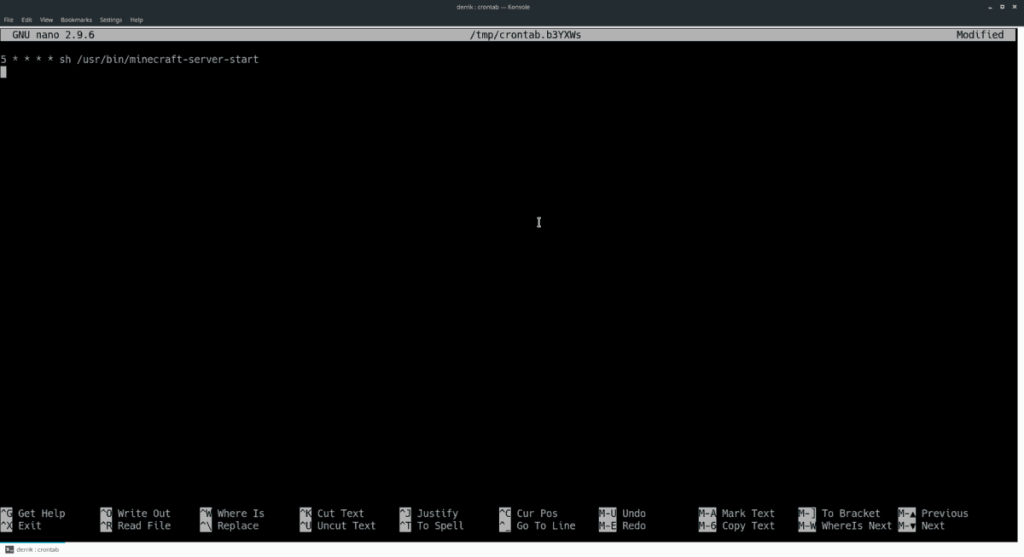
กดCtrl + Shift + Vเพื่อวางโค้ดลงในนาโน จากนั้นบันทึกด้วยCtrl + O เมื่อไฟล์ Crontab ของคุณถูกบันทึก งานหนักก็เสร็จสิ้น ออกจากตัวแก้ไขด้วยCtrl + X
หมายเหตุ: ผู้ที่ไม่ได้ใช้ Cronie อาจต้องดำเนินการcrontab -eหลังจากแก้ไขเพื่อให้แน่ใจว่าไฟล์ใหม่จะมีผลบังคับใช้
เมื่อแก้ไขเสร็จแล้ว บริการพื้นหลัง Cron จะแจ้งให้ทราบและเรียกใช้ตามกำหนดเวลาที่คุณระบุ!
ควบคุมคอมพิวเตอร์ในเครือข่ายของคุณได้อย่างง่ายดายด้วย KontrolPack เชื่อมต่อและจัดการคอมพิวเตอร์ที่ใช้ระบบปฏิบัติการต่างๆ ได้อย่างง่ายดาย
คุณต้องการทำงานซ้ำๆ โดยอัตโนมัติหรือไม่? แทนที่จะต้องกดปุ่มซ้ำๆ หลายครั้งด้วยตนเอง จะดีกว่าไหมถ้ามีแอปพลิเคชัน
iDownloade เป็นเครื่องมือข้ามแพลตฟอร์มที่ช่วยให้ผู้ใช้สามารถดาวน์โหลดเนื้อหาที่ไม่มี DRM จากบริการ iPlayer ของ BBC ได้ โดยสามารถดาวน์โหลดวิดีโอทั้งสองในรูปแบบ .mov ได้
เราได้ครอบคลุมคุณลักษณะของ Outlook 2010 ไว้อย่างละเอียดแล้ว แต่เนื่องจากจะไม่เปิดตัวก่อนเดือนมิถุนายน 2010 จึงถึงเวลาที่จะมาดู Thunderbird 3
นานๆ ทีทุกคนก็อยากพักบ้าง ถ้าอยากเล่นเกมสนุกๆ ลองเล่น Flight Gear ดูสิ เป็นเกมโอเพนซอร์สฟรีแบบมัลติแพลตฟอร์ม
MP3 Diags คือเครื่องมือขั้นสุดยอดสำหรับแก้ไขปัญหาในคอลเลกชันเพลงของคุณ สามารถแท็กไฟล์ MP3 ของคุณได้อย่างถูกต้อง เพิ่มปกอัลบั้มที่หายไป และแก้ไข VBR
เช่นเดียวกับ Google Wave, Google Voice ได้สร้างกระแสฮือฮาไปทั่วโลก Google มุ่งมั่นที่จะเปลี่ยนแปลงวิธีการสื่อสารของเรา และนับตั้งแต่นั้นมาก็กำลังกลายเป็น...
มีเครื่องมือมากมายที่ช่วยให้ผู้ใช้ Flickr สามารถดาวน์โหลดรูปภาพคุณภาพสูงได้ แต่มีวิธีดาวน์โหลด Flickr Favorites บ้างไหม? เมื่อเร็ว ๆ นี้เราได้...
การสุ่มตัวอย่างคืออะไร? ตามข้อมูลของ Wikipedia “คือการนำส่วนหนึ่งหรือตัวอย่างจากการบันทึกเสียงหนึ่งมาใช้ซ้ำเป็นเครื่องดนตรีหรือ...
Google Sites เป็นบริการจาก Google ที่ช่วยให้ผู้ใช้โฮสต์เว็บไซต์บนเซิร์ฟเวอร์ของ Google แต่มีปัญหาหนึ่งคือไม่มีตัวเลือกสำรองข้อมูลในตัว



![ดาวน์โหลด FlightGear Flight Simulator ฟรี [สนุกเลย] ดาวน์โหลด FlightGear Flight Simulator ฟรี [สนุกเลย]](https://tips.webtech360.com/resources8/r252/image-7634-0829093738400.jpg)




